【Office 2016】シナリオを使って計算結果を比較するには [offce]
【Office 2016】シナリオを使って計算結果を比較するには
シナリオは、数式に複数の異なる値を入れて結果がどうなるかを分析し、シミュレーションするWhat-If分析の一種です。シナリオとは、Excel で保存されてワークシート上のセルに自動的に代入される値のセットです。変化する可能性のあるシナリオを複数登録しておくことで、数式の計算結果を比較できます。
シナリオに登録したいセルを選択して[データ]タブの[データツール]グループの[What-If分析]をクリックし、[シナリオの登録と管理]を選択して、シナリオを追加します。
シナリオの登録
シナリオに登録したいセルを選択しておきます。Ctrlキーを押しながらクリックで、離れたセルの複数選択してもOKです。
[データ]タブを開き、[データツール]グループの[What-If分析]をクリックします。"【Office 2016】-2021-6-16 324-1"
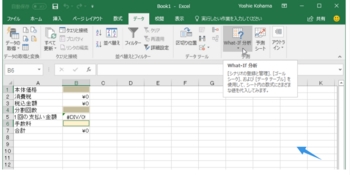
[シナリオの登録と管理]、[ゴールシーク]、および[データテーブル]を使用して、シート内の数式にさまざまな値を代入してみます。
一覧から[シナリオの登録と管理]をクリックします。
値またはシナリオに対して異なるグループを作成し、グループ間を切り替えます。
"【Office 2016】-2021-6-16 324-2"
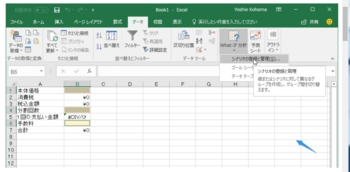
[シナリオの登録と管理]ダイアログボックスの[追加]ボタンをクリックします。
"【Office 2016】-2021-6-16 324-3"
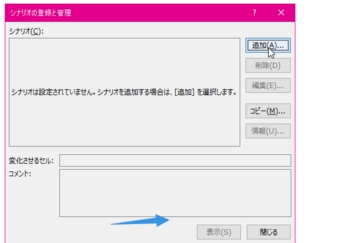
[シナリオの追加]ダイアログボックスの[シナリオ名]には、シナリオ名を入力します。
[変化させるセル]には、あらかじめ選択されたセルが指定されていることを確認します。
[OK]ボタンをクリックします。
"【Office 2016】-2021-6-16 324-4"
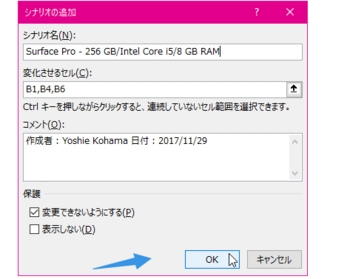
それぞれ入力して[追加]ボタンをクリックします。【Office 2016】
"【Office 2016】-2021-6-16 324-5"
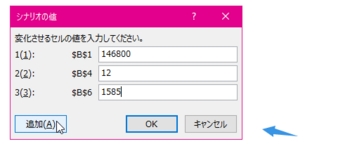
[シナリオの追加]ダイアログボックスの[シナリオ名]には、シナリオ名を入力します。
[変化させるセル]には、あらかじめ選択されたセルが指定されていることを確認します。
[OK]ボタンをクリックします。
"【Office 2016】-2021-6-16 324-6"
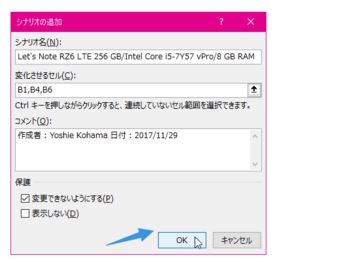
それぞれ入力して[OK]ボタンをクリックします。
"【Office 2016】-2021-6-16 324-7"
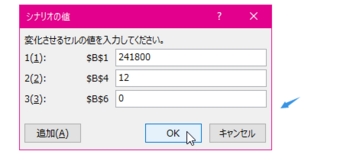
[シナリオの登録と管理]ダイアログボックスの[閉じる]ボタンをクリックします。
"【Office 2016】-2021-6-16 324-8"
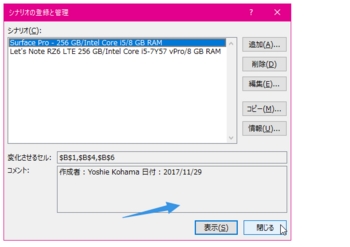
シナリオの表示
[シナリオの登録と管理]ダイアログボックスのシナリオ一覧から表示したいシナリオを選択して[表示]ボタンをクリックします。
"【Office 2016】-2021-6-16 324-9"
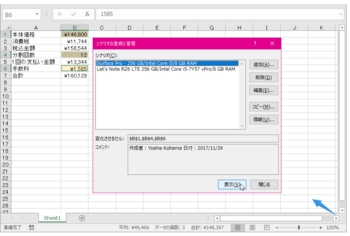
シナリオは、数式に複数の異なる値を入れて結果がどうなるかを分析し、シミュレーションするWhat-If分析の一種です。シナリオとは、Excel で保存されてワークシート上のセルに自動的に代入される値のセットです。変化する可能性のあるシナリオを複数登録しておくことで、数式の計算結果を比較できます。
シナリオに登録したいセルを選択して[データ]タブの[データツール]グループの[What-If分析]をクリックし、[シナリオの登録と管理]を選択して、シナリオを追加します。
シナリオの登録
シナリオに登録したいセルを選択しておきます。Ctrlキーを押しながらクリックで、離れたセルの複数選択してもOKです。
[データ]タブを開き、[データツール]グループの[What-If分析]をクリックします。"【Office 2016】-2021-6-16 324-1"
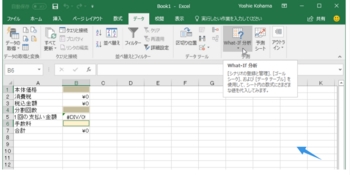
[シナリオの登録と管理]、[ゴールシーク]、および[データテーブル]を使用して、シート内の数式にさまざまな値を代入してみます。
一覧から[シナリオの登録と管理]をクリックします。
値またはシナリオに対して異なるグループを作成し、グループ間を切り替えます。
"【Office 2016】-2021-6-16 324-2"
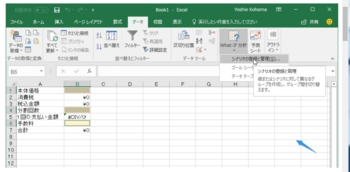
[シナリオの登録と管理]ダイアログボックスの[追加]ボタンをクリックします。
"【Office 2016】-2021-6-16 324-3"
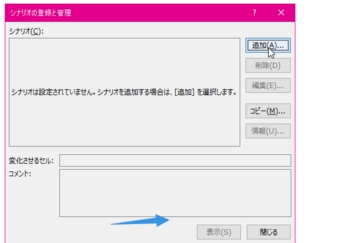
[シナリオの追加]ダイアログボックスの[シナリオ名]には、シナリオ名を入力します。
[変化させるセル]には、あらかじめ選択されたセルが指定されていることを確認します。
[OK]ボタンをクリックします。
"【Office 2016】-2021-6-16 324-4"
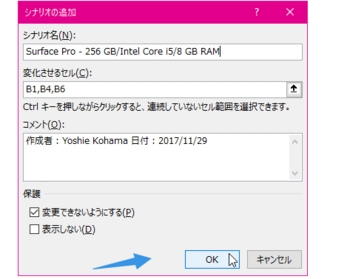
それぞれ入力して[追加]ボタンをクリックします。【Office 2016】
"【Office 2016】-2021-6-16 324-5"
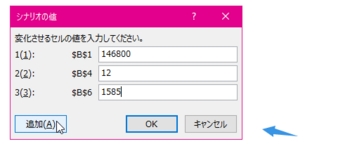
[シナリオの追加]ダイアログボックスの[シナリオ名]には、シナリオ名を入力します。
[変化させるセル]には、あらかじめ選択されたセルが指定されていることを確認します。
[OK]ボタンをクリックします。
"【Office 2016】-2021-6-16 324-6"
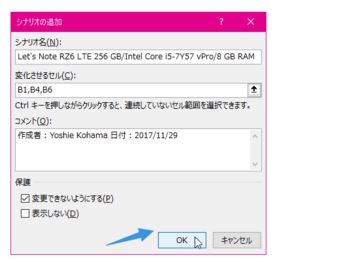
それぞれ入力して[OK]ボタンをクリックします。
"【Office 2016】-2021-6-16 324-7"
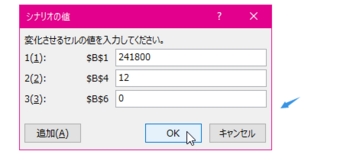
[シナリオの登録と管理]ダイアログボックスの[閉じる]ボタンをクリックします。
"【Office 2016】-2021-6-16 324-8"
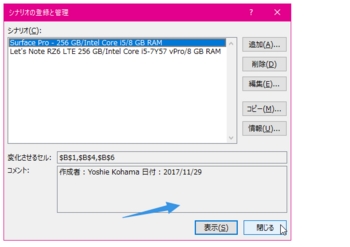
シナリオの表示
[シナリオの登録と管理]ダイアログボックスのシナリオ一覧から表示したいシナリオを選択して[表示]ボタンをクリックします。
"【Office 2016】-2021-6-16 324-9"
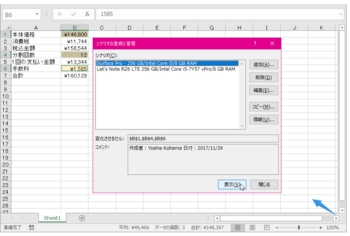




コメント 0